Πώς να καθαρίσετε την προσωρινή μνήμη στο iPhone σας που εκτελεί το iOS 17
Σκεφτείτε το iPhone σας όπως έναν χώρο εργασίας: όσο πιο καθαρός είναι, τόσο καλύτερα λειτουργεί. Αυτός ο οδηγός εξηγεί πώς να καθαρίσετε την προσωρινή μνήμη στο iPhone σας, βοηθώντας τη συσκευή σας να λειτουργεί γρηγορότερα και πιο αποδοτικά. Από τη ρουτίνα συντήρησης μέχρι την επίλυση καθυστερημένων αντιδράσεων, αυτά τα εύκολα βήματα θα σας βοηθήσουν να διαχειριστείτε την προσωρινή μνήμη του iPhone σας και να διατηρήσετε την βέλτιστη απόδοσή του. 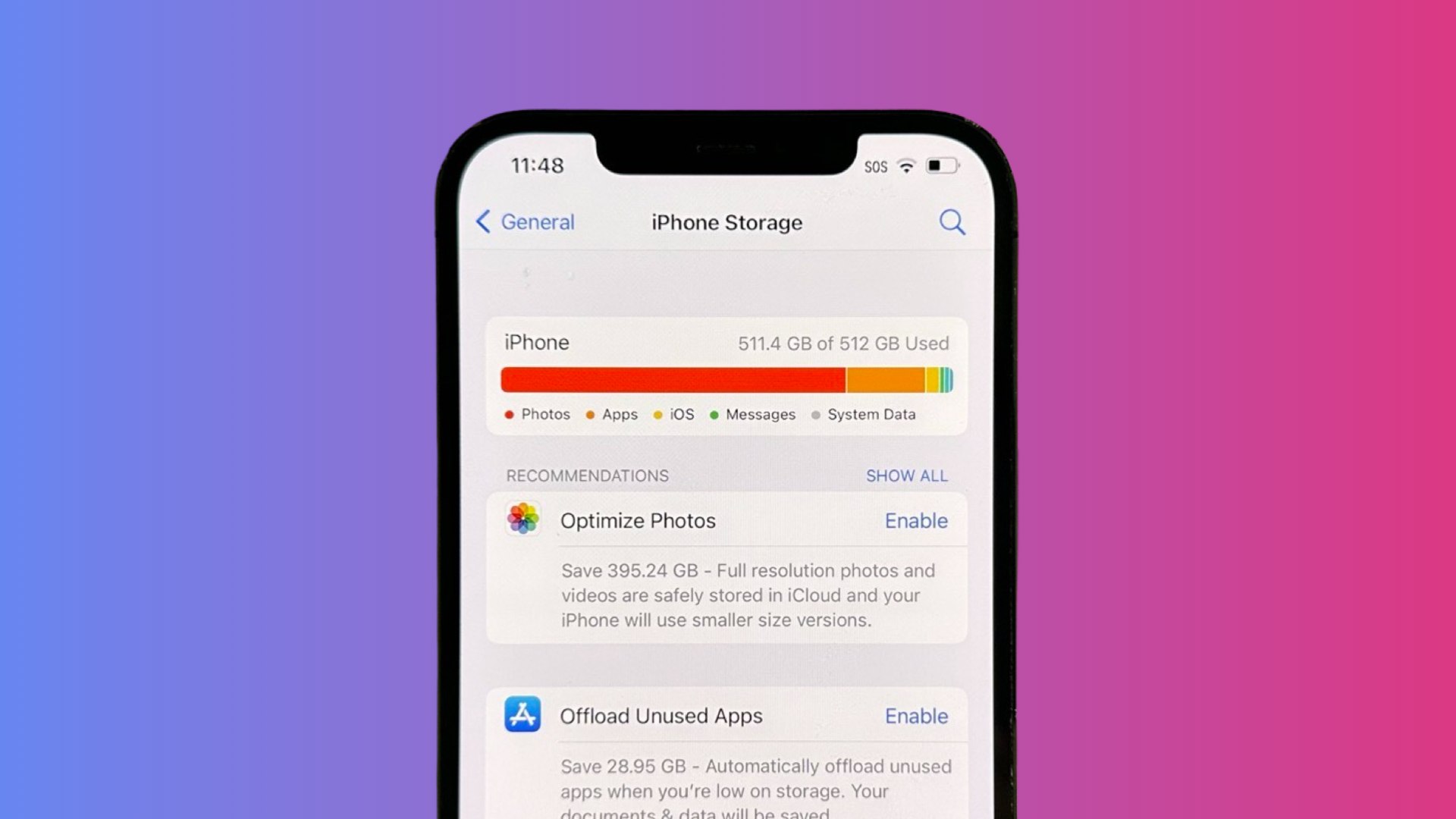
Γιατί Χρειάζεστε Μνήμη Cache στο iPhone
Στο iPhone σας, το κρυφή μνήμη στο iPhone σας λειτουργεί ως προσωρινός χώρος αποθήκευσης που επιταχύνει τη φόρτωση εφαρμογών και ιστότοπων. Όταν ανοίγετε μια εφαρμογή για πρώτη φορά, το iPhone σας αποθηκεύει ορισμένα δεδομένα όπως οι ρυθμίσεις και τα γραφικά σας για να την κάνει πιο γρήγορα έτοιμη προς χρήση την επόμενη φορά που θα την ανοίξετε. Αυτά τα αποθηκευμένα δεδομένα σημαίνουν ότι η εφαρμογή δεν χρειάζεται να επαναφορτώσει τα πάντα από την αρχή, επιτρέποντάς της να εκκινεί πιο γρήγορα και να βελτιώσει τη συνολική σας εμπειρία. Η ίδια αρχή εφαρμόζεται όταν περιηγείστε σε ιστότοπους στο iPhone σας· δεδομένα από ιστοτόπους που έχετε επισκεφθεί αποθηκεύονται ώστε οι σελίδες να φορτώνονται πιο γρήγορα στις επόμενες επισκέψεις σας. Η προσωρινή μνήμη προσφέρει πολλά οφέλη, τα οποία περιλαμβάνουν:
- Μειωμένη χρήση δεδομένων καθώς τα επαναλαμβανόμενα δεδομένα ανακτώνται από την προσωρινή μνήμη αντί να κατεβαίνουν επανειλημμένα.
- Αυξημένη ταχύτητα και ανταπόκριση εφαρμογών και περιήγησης στο διαδίκτυο.
- Βελτιωμένη συνολική απόδοση της συσκευής, οδηγώντας σε καλύτερη εμπειρία χρήστη.
Ωστόσο, με την πάροδο του χρόνου, η συσσώρευση cache μπορεί επίσης να οδηγήσει σε προβλήματα. Εάν η cache δεν καθαρίζεται περιοδικά, μπορεί να καταλάβει σημαντικό χώρο αποθήκευσης στο iPhone. Επιπλέον, δεδομένου ότι τα αποθηκευμένα δεδομένα μπορεί να παλιώσουν, η χρήση τους μπορεί να οδηγήσει σε δυσλειτουργίες εφαρμογών ή στη φόρτωση παλιών εκδόσεων ιστοσελίδων.
Γιατί ένα iPhone χρειάζεται εκκαθάριση της προσωρινής μνήμης;
Ενώ τα δεδομένα της προσωρινής μνήμης βελτιώνουν την εμπειρία χρήστη επιταχύνοντας τους χρόνους φόρτωσης της εφαρμογής και μειώνοντας τη χρήση δεδομένων, μπορεί επίσης να οδηγήσουν σε ορισμένα προβλήματα αν δεν διαχειριστούν σωστά. Με την πάροδο του χρόνου, καθώς αποθηκεύονται όλο και περισσότερα δεδομένα, μπορεί να γίνει απαραίτητο να καθαρίσετε την προσωρινή μνήμη του iPhone σας. Αυτό μπορεί να βοηθήσει στους εξής τομείς:
- Απελευθέρωση χώρου αποθήκευσης: Τα δεδομένα προσωρινής μνήμης, ειδικά από εφαρμογές και ιστότοπους που χρησιμοποιούνται συχνά, μπορούν να συσσωρευτούν με την πάροδο του χρόνου και να καταλάβουν σημαντικό μέρος του αποθηκευτικού χώρου του iPhone σας. Η εκκαθάριση της προσωρινής μνήμης μπορεί να βοηθήστε να ελευθερώσετε αποθηκευτικό χώρο, που μπορεί να χρησιμοποιηθεί για άλλες εφαρμογές, φωτογραφίες ή βίντεο.
- Βελτίωση απόδοσης εφαρμογών: Τα παρωχημένα δεδομένα προσωρινής μνήμης μπορούν περιστασιακά να προκαλέσουν δυσλειτουργίες ή επιβράδυνση των εφαρμογών. Εκκαθαρίζοντας την προσωρινή μνήμη, δίνεται ουσιαστικά στην εφαρμογή μια ‘νέα αρχή’, κάτι που μπορεί μερικές φορές να βελτιώσει την απόδοσή της.
- Επίλυση προβλημάτων λειτουργικότητας εφαρμογής: Μερικές φορές, η εκκαθάριση της προσωρινής μνήμης μπορεί να βοηθήσει στην επίλυση προβλημάτων σε εφαρμογές που δεν λειτουργούν σωστά. Αυτό συμβαίνει επειδή η προσωρινή μνήμη μπορεί να περιέχει κατεστραμμένα ή παρωχημένα δεδομένα που προκαλούν την ακανόνιστη συμπεριφορά της εφαρμογής.
- Διατήρηση της ιδιωτικότητας: Η τακτική εκκαθάριση της προσωρινής μνήμης βοηθά στην προστασία της ιδιωτικότητάς σας αφαιρώντας αποθηκευμένα δεδομένα που μπορεί να περιέχουν ευαίσθητες πληροφορίες.
Ωστόσο, αξίζει να σημειωθεί ότι όταν καθαρίζετε την προσωρινή μνήμη σας, ορισμένες ιστοσελίδες μπορεί να φορτώνονται πιο αργά την επόμενη φορά που θα τις επισκεφτείτε, καθώς το iPhone σας θα χρειαστεί να κατεβάσει ξανά όλα τα δεδομένα. Επιπλέον, μπορεί επίσης να διαπιστώσετε ότι ορισμένες εφαρμογές δεν θυμούνται τις προτιμήσεις ή τις ρυθμίσεις σας.
Πώς να καθαρίσετε την μνήμη cache στο iPhone
Σε αυτή την ενότητα, εξετάζουμε αναλυτικά, με οδηγό μέθοδο-προς-μέθοδο, πώς να καθαρίσετε αποτελεσματικά την κρυφή μνήμη στο iPhone σας. Από τον προεπιλεγμένο περιηγητή Safari έως διάφορες δημοφιλείς εφαρμογές, αυτές οι μέθοδοι έχουν σχεδιαστεί για να εξασφαλίσουν ότι το iPhone σας λειτουργεί ομαλά και αποδοτικά. Ας εξερευνήσουμε κάθε μέθοδο.
Μέθοδος 1: Επανεκκινήστε το iPhone σας
Πριν ασχοληθείτε με μεθόδους εκκαθάρισης της προσωρινής μνήμης, μια απλή αλλά αποτελεσματική αρχή είναι να επανεκκινήσετε το iPhone σας. Η επανεκκίνηση της συσκευής σας μπορεί να καθαρίσει την προσωρινή μνήμη και να λύσει μικρές δυσλειτουργίες λογισμικού. Δείτε πώς να επανεκκινήσετε το iPhone σας σε μερικά απλά βήματα.
Για iPhone με Face ID (iPhone X και μεταγενέστερα)
- Πατήστε και Κρατήστε Πατημένο το Πλευρικό Κουμπί και το Κουμπί Έντασης Ήχου: Πατήστε και κρατήστε πατημένο ταυτόχρονα είτε το κουμπί αύξησης είτε το κουμπί μείωσης έντασης ήχου και το πλευρικό κουμπί μέχρι να εμφανιστούν δύο επιλογές συρόμενων διακοπτών.
- Σύρετε για Απενεργοποίηση: Σύρετε τον διακόπτη που λέει ‘Σύρετε για Απενεργοποίηση’ προς τα δεξιά. Το iPhone σας θα αρχίσει να απενεργοποιείται.
- Περιμένετε για την Απενεργοποίηση: Μόλις η οθόνη γίνει μαύρη, το iPhone σας θα είναι απενεργοποιημένο. Περιμένετε περίπου 30 δευτερόλεπτα για να βεβαιωθείτε ότι έχει απενεργοποιηθεί πλήρως.
- Επανεκκινήστε το iPhone: Πατήστε και κρατήστε πατημένο το πλευρικό κουμπί ξανά μέχρι να εμφανιστεί το λογότυπο της Apple. Απελευθερώστε το κουμπί και περιμένετε να ολοκληρωθεί η εκκίνηση του iPhone σας.
Για iPhones με Κουμπί Αρχικής Οθόνης (iPhone 8 και παλαιότερα)
- Πατήστε και Κρατήστε το Πάνω (ή Πλευρικό) Κουμπί: Κρατήστε πατημένο το πάνω (ή πλευρικό) κουμπί μέχρι να εμφανιστεί στην οθόνη ο διακόπτης ‘Σύρετε για Απενεργοποίηση’.
- Σύρετε για Απενεργοποίηση: Σύρετε το διακόπτη και το iPhone σας θα απενεργοποιηθεί.
- Περιμένετε να Κλείσει: Δώστε του μερικά δευτερόλεπτα για να βεβαιωθείτε ότι το τηλέφωνο απενεργοποιήθηκε πλήρως.
- Επανεκκίνηση του iPhone: Πατήστε και κρατήστε πάλι πατημένο το πάνω (ή πλευρικό) κουμπί μέχρι να εμφανιστεί το λογότυπο της Apple. Αφήστε το κουμπί και αφήστε το iPhone σας να επανεκκινήσει.
Μέθοδος 2: Εκκαθάριση προσωρινής μνήμης από το Safari
Το Safari, το προεπιλεγμένο πρόγραμμα περιήγησης στο διαδίκτυο σε όλα τα iPhones, αποθηκεύει τακτικά δεδομένα προσωρινής μνήμης για να βελτιώσει την ταχύτητα περιήγησης καταγράφοντας τις επισκέψεις και την δραστηριότητά σας. Ενώ αυτό βοηθά να φορτώνονται οι ιστοσελίδες γρηγορότερα, μπορεί επίσης να συσσωρεύεται και να επιβραδύνει τη συσκευή σας με την πάροδο του χρόνου. Ο τακτικός καθαρισμός της προσωρινής μνήμης του Safari μπορεί να ανανεώσει την εμπειρία της περιήγησής σας, να βοηθήσει τις ιστοσελίδες να φορτώνονται σωστά και να βελτιστοποιήσει τη συνολική απόδοση του iPhone σας. Παρακάτω παρατίθενται αναλυτικά βήματα για το πώς να καθαρίσετε αποτελεσματικά την προσωρινή μνήμη στο Safari:
- Ανοίξτε την εφαρμογή ‘Ρυθμίσεις’ στο iPhone σας.
- Κάντε κύλιση προς τα κάτω και πατήστε το ‘Safari’.
- Πατήστε ‘Εκκαθάριση ιστορικού και δεδομένων ιστοτόπου’.
- Στο παράθυρο επιβεβαίωσης, πατήστε ‘Διαγραφή Ιστορικού και Δεδομένων’.
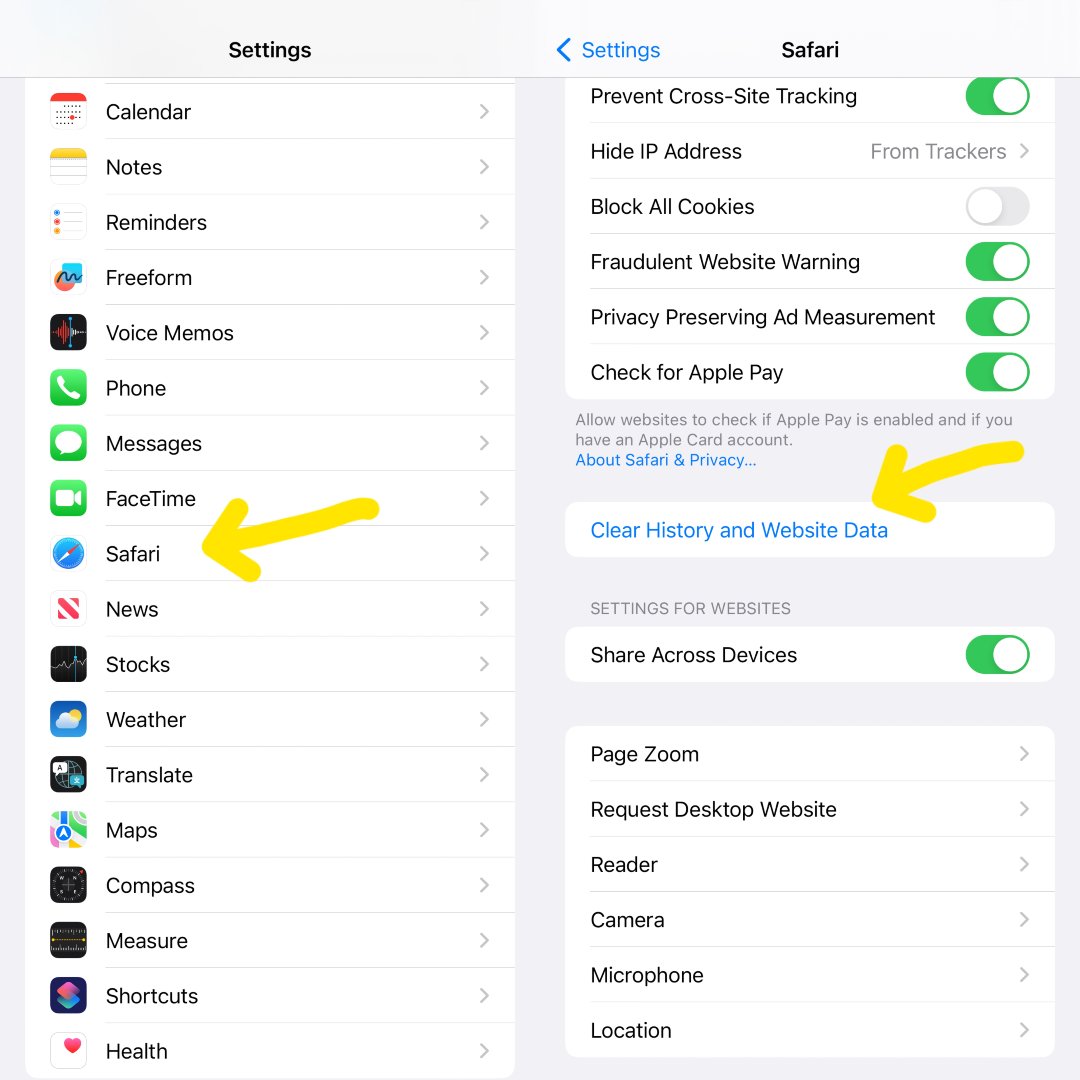
Μέθοδος 3: Διαγραφή προσωρινής μνήμης από επιμέρους εφαρμογές
Διαφορετικές εφαρμογές αποθηκεύουν κρυφή μνήμη με μοναδικούς τρόπους. Αυτή η ενότητα επικεντρώνεται στο πώς να καθαρίσετε μεμονωμένα την κρυφή μνήμη από κοινά χρησιμοποιούμενες εφαρμογές όπως το Twitter, το TikTok και το Chrome. Ακολουθήστε αυτές τις ειδικές για την εφαρμογή οδηγίες για να ελευθερώσετε χώρο στο iPhone σας.
Καθαρισμός Cache του Twitter
- Ανοίξτε την εφαρμογή Twitter, πατήστε στο εικονίδιο του λογαριασμού σας στην επάνω αριστερή γωνία της οθόνης.
- Πατήστε ‘Ρυθμίσεις και Απόρρητο’, μετακινηθείτε προς τα κάτω και πατήστε ‘Προσβασιμότητα, εμφάνιση και γλώσσες’.
- Πατήστε ‘Χρήση δεδομένων’.
- Εδώ θα δείτε ‘Αποθήκευση πολυμέσων’ και ‘Αποθήκευση ιστού’. Πατήστε σε κάθε ένα από αυτά και επιλέξτε την επιλογή ‘Εκκαθάριση αποθήκευσης πολυμέσων’ ή ‘Εκκαθάριση όλων των αποθηκευμένων δεδομένων ιστού’.
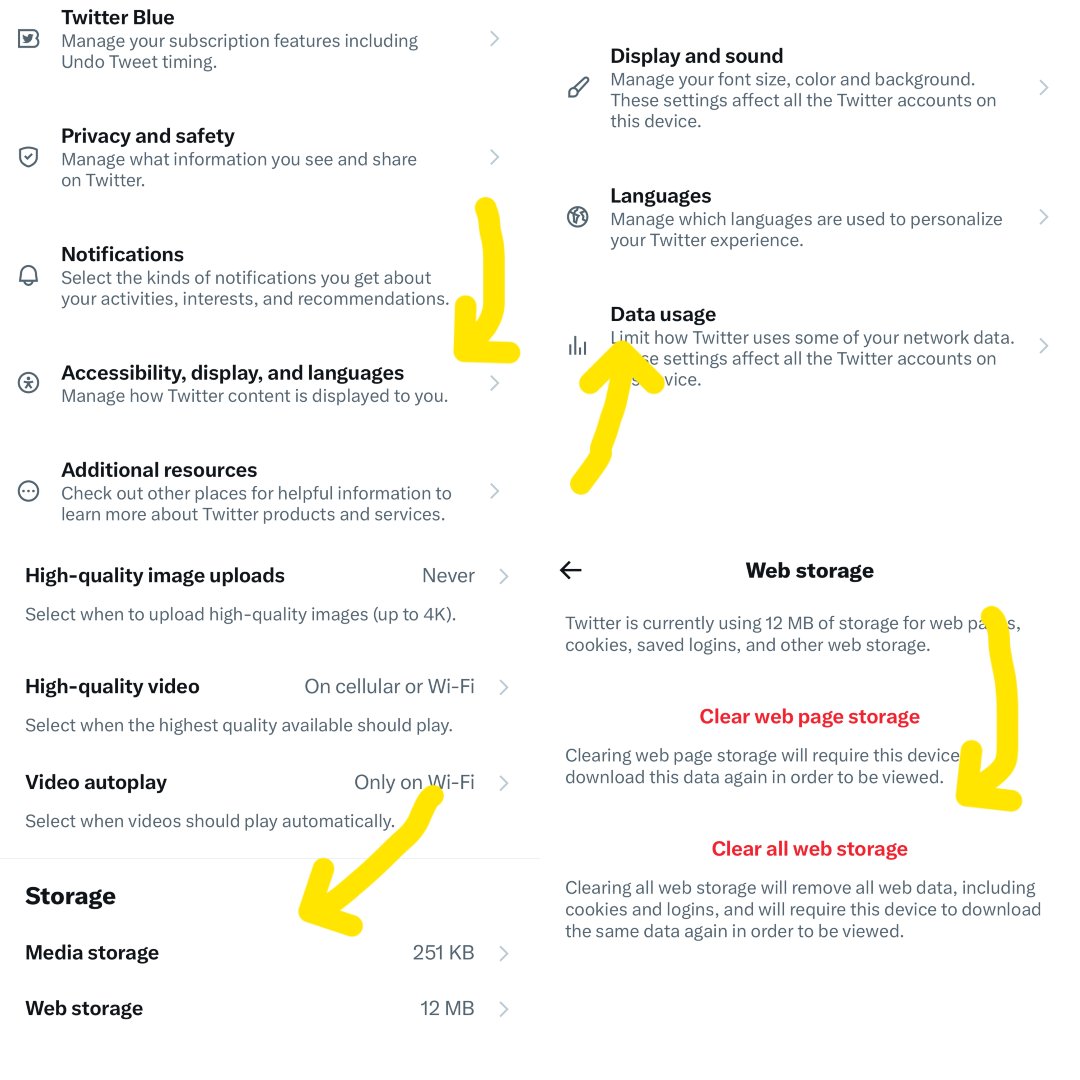
Εκκαθάριση Cache του TikTok
- Ανοίξτε το TikTok και πατήστε στο προφίλ σας στην κάτω δεξιά γωνία της οθόνης.
- Πατήστε το μενού hamburger στην επάνω δεξιά γωνία της οθόνης και πατήστε ‘Ρυθμίσεις και Απόρρητο’.
- Κάντε κύλιση προς τα κάτω στο ‘Δεδομένα Cache και Κυψελοειδή’ και πατήστε ‘Απελευθερώστε Χώρο’.
- Πατήστε ‘Εκκαθάριση προσωρινής μνήμης του TikTok’, στη συνέχεια πατήστε ‘Καθαρισμός’ ξανά.
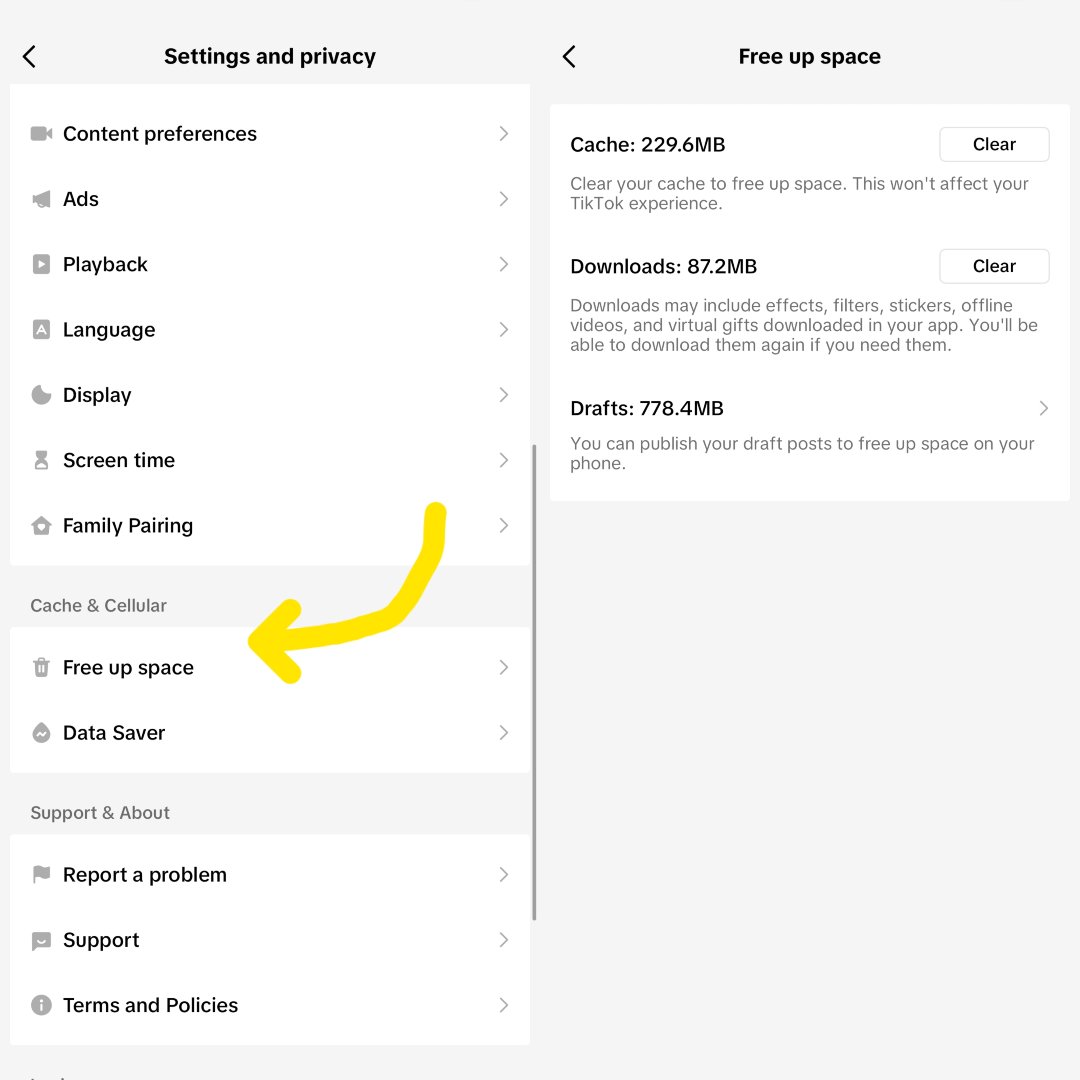
Εκκαθάριση μνήμης cache του Chrome στο iPhone
- Ανοίξτε την εφαρμογή Chrome στο iPhone σας.
- Πατήστε στο μενού με τις τρεις τελείες στη δεξιά κάτω γωνία της οθόνης.
- Στο μενού που εμφανίζεται, πατήστε στο ‘Εκκαθάριση Δεδομένων Περιήγησης’.
- Επιλέξτε ‘Ιστορικό Αναζήτησης’, ‘Cookies, Δεδομένα Τοποθεσιών’, και ‘Αποθηκευμένες Εικόνες και Αρχεία’.
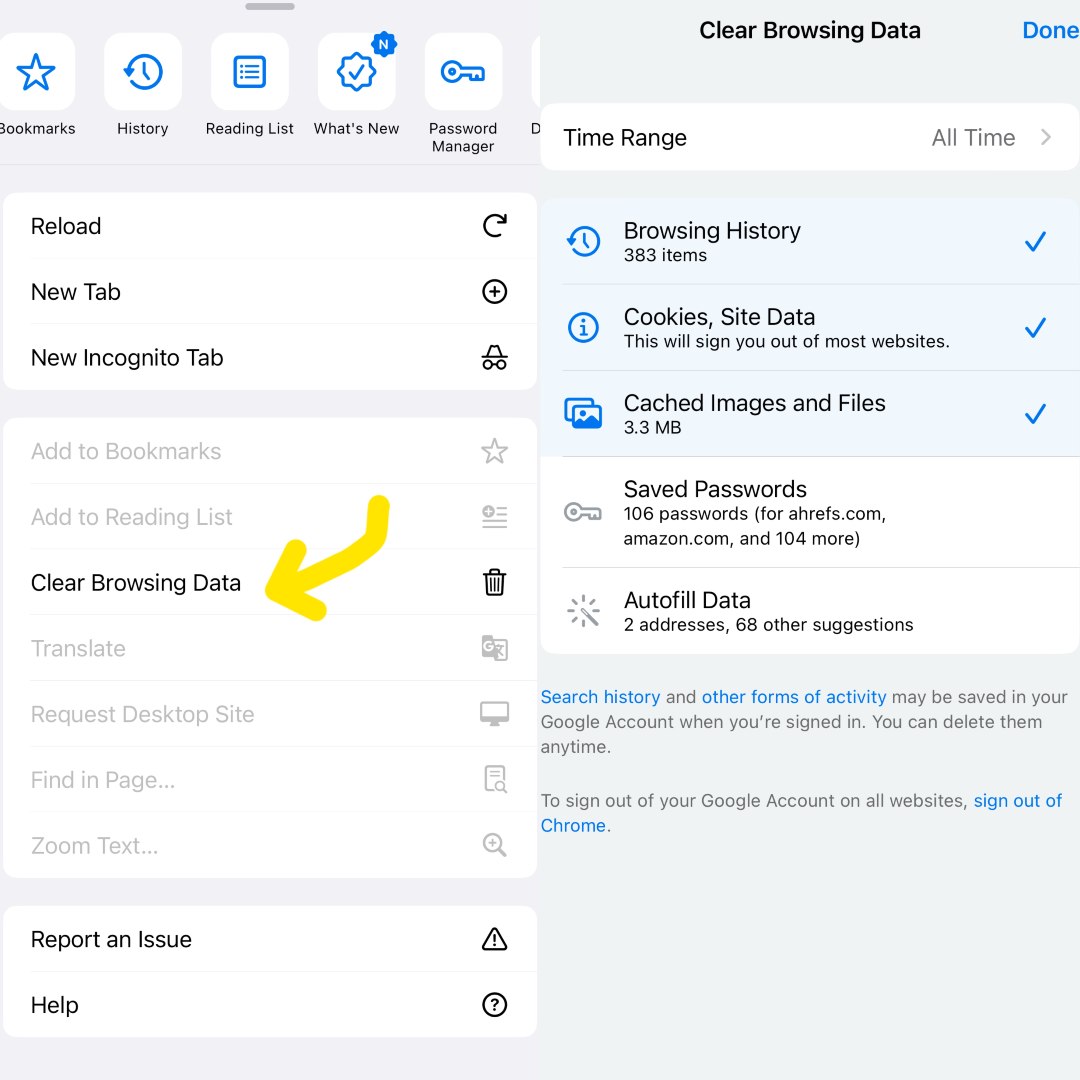
Εκκαθάριση της προσωρινής μνήμης του Snapchat
- Ανοίξτε το Snapchat και πατήστε το εικονίδιο του λογαριασμού σας.
- Πατήστε το γρανάζι των ρυθμίσεων στην άνω δεξιά γωνία της οθόνης και μετακινηθείτε προς τα κάτω στο ‘Εκκαθάριση Δεδομένων’.
- Βρείτε το ‘Εκκαθάριση Cache’ στο τέλος της οθόνης και πατήστε το.
Μέθοδος 4: Χρήση λειτουργίας απενεργοποίησης μη χρησιμοποιούμενων εφαρμογών
Η δυνατότητα «Αφαίρεση Αχρησιμοποιήτων Εφαρμογών» είναι ένας καινοτόμος τρόπος διαχείρισης της αποθήκευσης του iPhone σας. Βοηθά στην εκκαθάριση κρυφής μνήμης και εξοικονόμηση χώρου αφαιρώντας εφαρμογές που δεν χρησιμοποιείτε συχνά. Δείτε πώς μπορείτε να αξιοποιήσετε αυτή τη δυνατότητα αποτελεσματικά.
- Πηγαίνετε στις ‘Ρυθμίσεις’ και πατήστε ‘App Store.’
- Ενεργοποιήστε την επιλογή ‘Offload Unused Apps’. Αυτό θα αφαιρέσει τις λιγότερο χρησιμοποιημένες εφαρμογές διατηρώντας τα δεδομένα και τα έγγραφά τους, απελευθερώνοντας έτσι χώρο αποθήκευσης.

Μέθοδος 5: Ενημερώστε στην πιο πρόσφατη έκδοση του iOS
Η διατήρηση του iPhone σας ενημερωμένου με την τελευταία έκδοση iOS δεν αφορά μόνο την πρόσβαση σε νέες λειτουργίες. Συμπεριλαμβάνει επίσης βελτιστοποιήσεις απόδοσης. Οι τακτικές ενημερώσεις συχνά περιλαμβάνουν βελτιώσεις που μπορούν να βοηθήσουν στη καλύτερη διαχείριση της προσωρινής μνήμης της συσκευής σας.
- Άνοιξε τις ‘Ρυθμίσεις’ και πάτα ‘Γενικά.’
- Πάτα ‘Ενημέρωση Λογισμικού.’ Αν υπάρχει διαθέσιμη ενημέρωση, πάτα ‘Λήψη και Εγκατάσταση.’
Θυμηθείτε, κάθε νέα ενημέρωση iOS συνήθως έρχεται με αρκετές βελτιώσεις απόδοσης και διορθώσεις σφαλμάτων που βοηθούν τη συσκευή σας να λειτουργεί πιο ομαλά.
Μέθοδος 6: Χρησιμοποιήστε εφαρμογές τρίτων για καθαρισμό της κρυφής μνήμης
Υπάρχουν αρκετές εφαρμογές τρίτων διαθέσιμες που μπορούν να βοηθήσουν στον καθαρισμό της μνήμης cache. Αυτές οι εφαρμογές προσφέρουν έναν εύκολο και αποτελεσματικό τρόπο για να καθαρίσετε τα δεδομένα cache από το iPhone σας. Για παράδειγμα, PhoneClean, CCleaner και Tenorshare iCareFone είναι δημοφιλείς επιλογές μεταξύ των χρηστών. Θυμηθείτε, όταν επιλέγετε μια εφαρμογή τρίτου μέρους, πάντα να κατεβάζετε από αξιόπιστη πηγή όπως το App Store, και να βεβαιώνεστε ότι η εφαρμογή έχει θετικές κριτικές και αξιολογήσεις.
Μέθοδος 7: Επαναφορά εργοστασιακών ρυθμίσεων στο iPhone σας
Εάν αντιμετωπίζετε σημαντικά προβλήματα απόδοσης, μπορείτε να σκεφτείτε το ενδεχόμενο επαναφοράς εργοστασιακών ρυθμίσεων του iPhone σας. Αυτό δεν θα καθαρίσει μόνο την προσωρινή μνήμη, αλλά θα αφαιρέσει και όλα τα δεδομένα και τις ρυθμίσεις, δίνοντας στη συσκευή σας ένα καθαρό φύλλο. Φροντίστε να δημιουργήσετε αντίγραφα ασφαλείας όλων των σημαντικών δεδομένων πριν προχωρήσετε με αυτό το βήμα:
- Μεταβείτε στις ‘Ρυθμίσεις’ και πατήστε ‘Γενικά.’
- Κάντε κύλιση προς τα κάτω και πατήστε ‘Επαναφορά.’
- Επιλέξτε ‘Διαγραφή Όλου του Περιεχομένου και των Ρυθμίσεων.’
- Εισαγάγετε τον κωδικό πρόσβασης και επιβεβαιώστε για να επαναφέρετε το iPhone σας.
Μέθοδος 8: Δημιουργία και επαναφορά αντιγράφων ασφαλείας iPhone χρησιμοποιώντας το iCloud
Η δημιουργία αντιγράφων ασφαλείας και η επαναφορά του iPhone σας χρησιμοποιώντας το iCloud είναι ένας αποτελεσματικός τρόπος για να καθαρίσετε την προσωρινή μνήμη και να αντιμετωπίσετε διάφορα προβλήματα συστήματος, διατηρώντας τα σημαντικά δεδομένα σας. Αυτή η μέθοδος αφαιρεί όλα τα προσωρινά και αποθηκευμένα δεδομένα, επαναφέροντας το σύστημα της συσκευής σας σε μια καθαρότερη κατάσταση. Πριν προχωρήσετε, θυμηθείτε ότι αυτή η διαδικασία θα διαγράψει τις τρέχουσες ρυθμίσεις και τα δεδομένα σας, επομένως είναι απαραίτητη η πλήρης δημιουργία αντιγράφων ασφαλείας για να αποφύγετε την απώλεια δεδομένων. Δείτε πώς να χρησιμοποιήσετε το iCloud για να δημιουργήσετε αντίγραφα ασφαλείας του iPhone σας και να το επαναφέρετε, προσφέροντας μια νέα αρχή στην απόδοση της συσκευής σας:
- Ανοίξτε τις ‘Ρυθμίσεις’ και πατήστε το όνομά σας στην κορυφή.
- Πατήστε ‘iCloud’ και μετά ‘iCloud Backup.’
- Επιλέξτε ‘Δημιουργία αντιγράφου ασφαλείας τώρα’ και περιμένετε να ολοκληρωθεί η διαδικασία.
- Μόλις ολοκληρωθεί η δημιουργία αντιγράφου ασφαλείας, πηγαίνετε στις ‘Ρυθμίσεις’ > ‘Γενικά’ > ‘Επαναφορά.’
- Επιλέξτε ‘Διαγραφή Όλων Περιεχομένου και Ρυθμίσεων.’
Αφού επανεκκινήσει το iPhone, ακολουθήστε τον οδηγό ρυθμίσεων και επιλέξτε ‘Επαναφορά από το iCloud Backup’ όταν φτάσετε στην οθόνη ‘Εφαρμογές & Δεδομένα’.
Συμβουλές Συντήρησης για να Διατηρήσετε το iPhone σας σε Άριστη Λειτουργία
Η διατήρηση της απόδοσης του iPhone σας απαιτεί περισσότερα από τον περιστασιακό καθαρισμό της προσωρινής μνήμης. Σε αυτή την τελική ενότητα, παρέχουμε βασικές συμβουλές συντήρησης που υπερβαίνουν τη διαχείριση της προσωρινής μνήμης, διασφαλίζοντας ότι το iPhone σας λειτουργεί στο καλύτερο επίπεδό του.
- Ενημερώστε τακτικά το iPhone σας: Φροντίστε πάντα να έχετε την τελευταία έκδοση του iOS στο iPhone σας. Οι τακτικές ενημερώσεις δεν παρέχουν μόνο νέες δυνατότητες, αλλά και διορθώσεις σφαλμάτων και ενημερώσεις ασφαλείας για καλύτερη εμπειρία χρήστη. Μπορείτε να ελέγχετε για ενημερώσεις πηγαίνοντας στις ‘Ρυθμίσεις’ > ‘Γενικά’ > ‘Ενημέρωση Λογισμικού.’
- Εκκαθάριση της προσωρινής μνήμης τακτικά: Όπως συζητήθηκε, ο τακτικός καθαρισμός της προσωρινής μνήμης μπορεί να διατηρήσει το iPhone σας να λειτουργεί ομαλά και να ελευθερώσει αποθηκευτικό χώρο. Μπορείτε να καθαρίσετε χειροκίνητα την προσωρινή μνήμη από το Safari και από μεμονωμένες εφαρμογές ή να χρησιμοποιήσετε αξιόπιστες εφαρμογές τρίτων.
- Αναφόρτωση Αχρησιμοποίητων Εφαρμογών: Οι αχρησιμοποίητες εφαρμογές δεν καταλαμβάνουν μόνο αποθηκευτικό χώρο αλλά συσσωρεύουν και προσωρινή μνήμη με την πάροδο του χρόνου. Σκεφτείτε να αφαιρέσετε αυτές τις εφαρμογές για να διατηρήσετε τον αποθηκευτικό χώρο του iPhone σας βελτιστοποιημένο. Μπορείτε να το κάνετε αυτό χειροκίνητα ή να ενεργοποιήσετε την αυτόματη αφαίρεση στις ‘Ρυθμίσεις’ > ‘App Store’ > ‘Αφαίρεση αχρησιμοποιήτων εφαρμογών.’
- Διαχείριση Χώρου Αποθήκευσης: Ελέγχετε τακτικά τον αποθηκευτικό χώρο στο iPhone σας και αφαιρείτε ανεπιθύμητα αρχεία ή εφαρμογές. Μπορείτε να δείτε τη χρήση αποθηκευτικού χώρου πηγαίνοντας στις ‘Ρυθμίσεις’ > ‘Γενικά’ > ‘Χώρος στο iPhone.’
- Επανεκκινήστε το iPhone σας τακτικά: Μια απλή επανεκκίνηση μπορεί μερικές φορές να λύσει μικρά προβλήματα και να βελτιώσει την απόδοση. Είναι καλή πρακτική να κάνετε επανεκκίνηση του iPhone σας τουλάχιστον μία φορά την εβδομάδα.
- Διατηρήστε το iPhone σας Καθαρό: Η φυσική συντήρηση είναι επίσης απαραίτητη. Καθαρίζετε τακτικά την οθόνη και το πίσω κάλυμμα του iPhone σας με ένα μαλακό, ελαφρώς βρεγμένο, χωρίς χνούδι πανί.
Θυμηθείτε, η συντήρηση του iPhone σας όχι μόνο βελτιώνει την εμπειρία χρήστη αλλά και παρατείνει τη ζωή της συσκευής σας.
Συμπέρασμα
Η κατανόηση και η αποτελεσματική διαχείριση της μνήμης cache στο iPhone σας μπορεί να βελτιώσει σημαντικά την απόδοσή του και τη μακροζωία του. Αν και μπορεί να φαίνεται σαν μια δύσκολη εργασία, με αυτόν τον οδηγό, μπορείτε εύκολα να διαγράψετε τα δεδομένα cache στη συσκευή σας, αυξάνοντας την ταχύτητά της και ελευθερώνοντας χώρο αποθήκευσης. Η τακτική συντήρηση, συμπεριλαμβανομένης της διαγραφής της cache, είναι το κλειδί για μια ομαλή εμπειρία χρήσης.
